
怎样关闭steam开机自动启动 Steam如何关闭开机自动启动
发布时间:2023-11-09 10:30:19 来源:三公子游戏网
在如今的数字化时代,Steam已经成为了许多游戏玩家的必备平台,随着Steam的日益普及,有些玩家可能会遇到一个问题:每次开机时,Steam都会自动启动,这不仅占用了系统资源,还可能影响到电脑的性能。怎样关闭Steam开机自动启动呢?在本文中我们将为大家介绍几种简便的方法,帮助大家解决这个问题。无论是新手还是老玩家,都可以轻松地跟随以下步骤,关闭Steam的开机自动启动,让你的电脑更加高效。
Steam如何关闭开机自动启动
方法如下:
1.打开你的电脑上的steam客户端,如下图所示
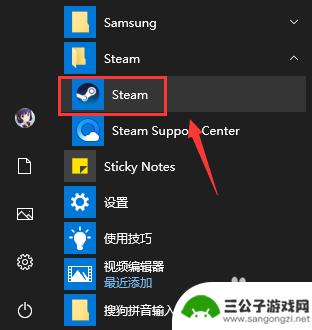
2.登录界面输入steam账户和密码点击登录,如下图所示
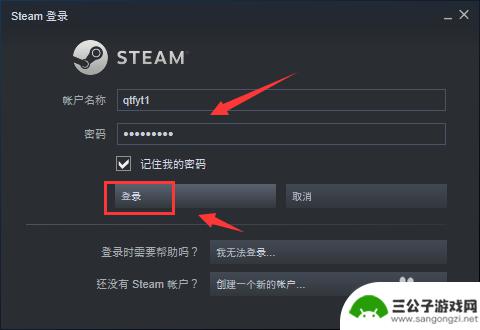
3.登录成功点击steam,如下图所示
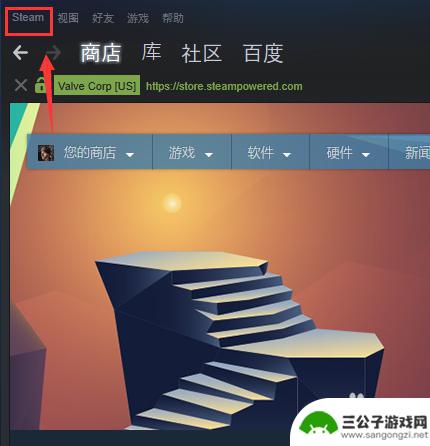
4.steam下点击设置,如下图所示
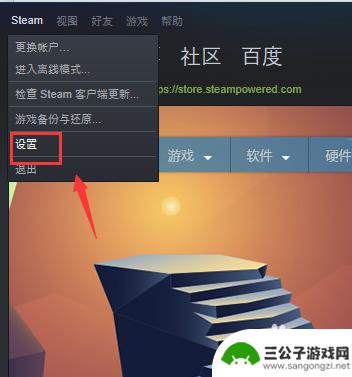
5.设置界面点击左侧的界面,如下图所示
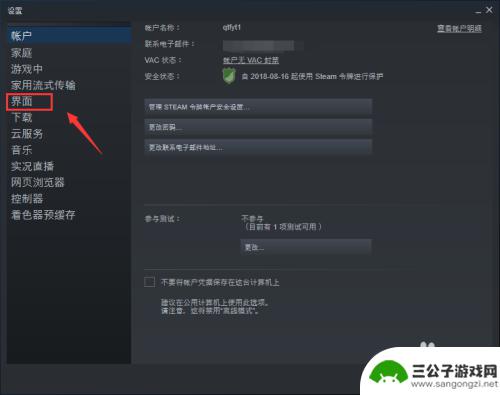
6.界面面板将在我的计算机启动时运行steam前面的勾去掉,点击确定。如下图所示
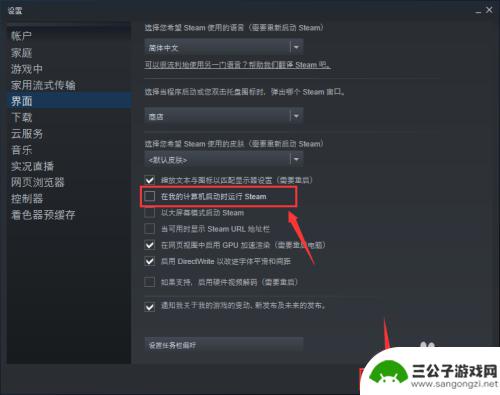
7.系统提示重新启动steam生效,点击重新启动steam按钮即可,如下图所示
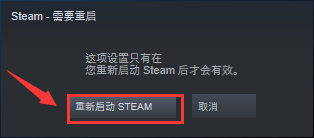
关于如何关闭 Steam 开机自动启动的内容就介绍到这里。请继续关注本站以获取更多精彩的更新,让您的游戏体验更加有趣!
热门游戏
-
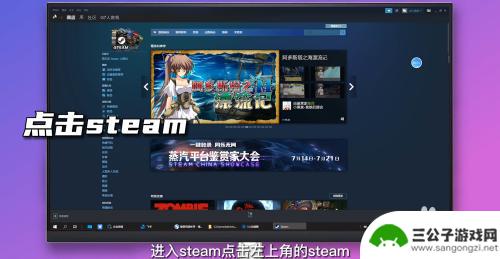
开机怎么让steam不启动 怎样关闭steam开机自动启动
开机怎么让steam不启动,在现如今的科技发展中,Steam已成为众多游戏玩家的首选平台,有时候我们可能希望在开机时避免Steam的自动启动,或者想要关闭Steam的开机自动启...
2023-10-07
-
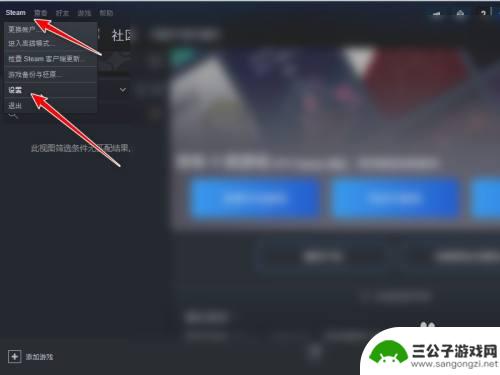
steam自己启动怎么关掉 怎样关闭Steam开机自动启动
Steam是一款广受欢迎的游戏平台,有时候我们可能希望它不要自动启动,以节省系统资源或避免干扰其他任务,如何关闭Steam的开机自动启动呢?幸运的是,关闭这个选项非常简单。接下...
2023-12-19
-

怎么关掉steam的开机自启动 Steam如何关闭自动启动
怎么关掉steam的开机自启动,现如今,Steam已成为许多游戏玩家的必备平台,有时候我们可能对于它的自动启动功能感到不太满意,当我们开机后,Steam自动启动可能会影响到我们...
2023-10-21
-
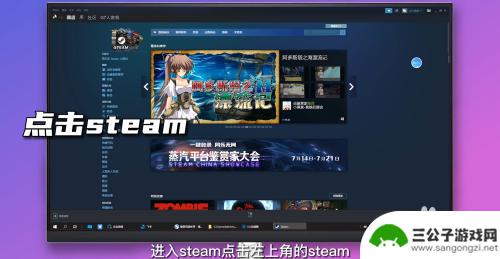
steam 如何不开机启动 如何关闭steam开机自动启动
steam 如何不开机启动,Steam是一款广受玩家喜爱的游戏平台,它不仅提供了丰富多样的游戏资源,还具备社交互动的功能,对于一些用户来说,每次开机后自动启动的Steam却可能...
2023-09-24
-
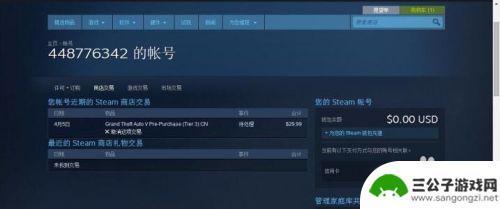
steam自动启动怎么关闭 steam开机自动启动取消方法
steam自动启动怎么关闭,在电脑使用过程中,我们经常会遇到一些自动启动的程序,其中包括了游戏平台Steam,尽管Steam提供了便利的游戏下载和更新功能,但有时候我们可能并不...
2023-10-13
-
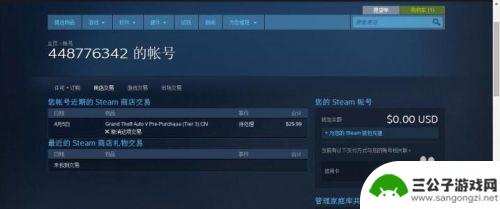
电脑steam开机自启动怎么关闭 Steam开机自动启动怎么关掉
电脑steam开机自启动怎么关闭,在现代社会,电脑已经成为人们生活中不可或缺的一部分,而对于众多电脑用户来说,游戏平台Steam更是必不可少的存在。有些用户可能会遇到一个问题,...
2023-11-08
-

世界启元如何迁移 如何在世界启元中迁移城市
世界启元是一款虚拟现实游戏,玩家可以在其中体验各种不同的城市和文化,在这个游戏中,迁移城市是一项常见的操作,玩家可以选择在不同的城市之间自由穿梭,体验不同地域的风土人情。通过世...
2025-03-16
-

数码宝贝新世纪怎么开图鉴 数码宝贝新世纪数码宝贝图鉴收集攻略
数码宝贝新世纪是一部备受瞩目的动漫作品,其中有许多令人难忘的数码宝贝形象,想要深入了解这些数码宝贝,就必须通过收集图鉴来掌握它们的各种属性和技能。在游戏中玩家需要通过不断地战斗...
2025-03-16














